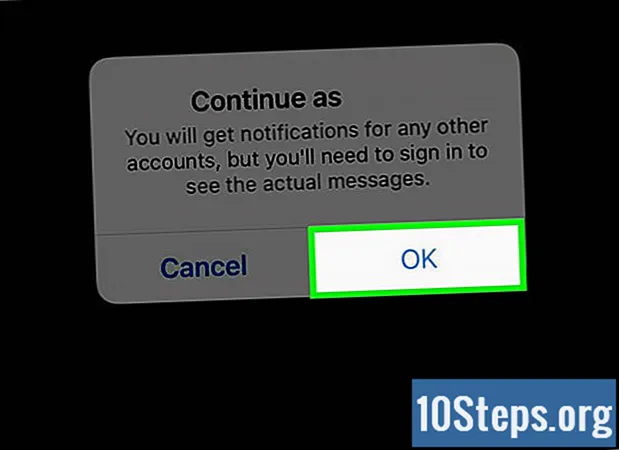Inhalt
Andere AbschnitteIn diesem Wiki erfahren Sie, wie Sie das Symbol einer EXE-Datei auf einem Windows-Computer ändern. Während Sie das Symbol einer EXE-Datei normalerweise nicht ändern können, können Sie eine Verknüpfung für die EXE-Datei erstellen, die Sie dann bearbeiten können. Wenn Sie das Ändern des Symbols der EXE-Datei erzwingen möchten, können Sie dazu Programme wie Resource Hacker oder GConvert verwenden.
Schritte
Methode 1 von 3: Erstellen einer Verknüpfung
Verstehen Sie, wie diese Methode funktioniert. Während es unmöglich ist, die Symbole von EXE-Dateien zu ändern, ohne ein Programm eines Drittanbieters zu installieren, können Sie eine Desktop-Verknüpfung zur EXE-Datei erstellen und dann das Symbol der Verknüpfung ändern. Auf diese Weise können Sie die EXE-Datei in einem Ordner aufbewahren, während Sie die Desktop-Verknüpfung zum Ausführen der EXE-Datei verwenden.
- Sobald Sie eine Desktop-Verknüpfung zur EXE-Datei erstellt haben, können Sie die EXE-Datei nicht mehr verschieben, da dies die Verknüpfung unterbricht.
- Sie müssen keine Desktop-Verknüpfungen auf dem Desktop speichern.

Stellen Sie sicher, dass Sie eine Symboldatei haben. Anstatt ein Bild zu verwenden, benötigen Sie eine ICO-Datei (Icon), die Sie für das Symbol Ihrer Verknüpfung verwenden können. Sie können ein neues Symbolbild durch Eingabe herunterladen Symboldatei ico in eine Suchmaschine, wählen Sie eine resultierende Website aus, suchen Sie die ICO-Datei, die Sie verwenden möchten, und klicken Sie auf Als ICO herunterladen oder Herunterladen Verknüpfung.- Stellen Sie sicher, dass Ihre Datei als a.ico-Datei heruntergeladen wird, nicht als a.webp- oder.png-Datei. Mit Verknüpfungen können nur Symboldateien verwendet werden.
- Sie können auch ein eigenes Symbol erstellen.
- Speichern Sie die Symboldatei am besten an einem Speicherort, der sich wahrscheinlich nicht ändert (z. B. im Ordner "Bilder"), um zu verhindern, dass das Symbol der Verknüpfung aufgrund eines versehentlichen Verschiebens der Symboldatei verschwindet.

Klicken Sie mit der rechten Maustaste auf den Desktop. Dadurch wird ein Dropdown-Menü in der Nähe Ihres Mauszeigers angezeigt. Stellen Sie sicher, dass Sie dabei mit der rechten Maustaste auf eine leere Stelle klicken (z. B. nicht auf eine Datei, die Taskleiste oder einen Ordner).- Wenn Ihre Maus keine Rechtsklick-Schaltfläche hat, klicken Sie auf die rechte Seite der Maus oder klicken Sie mit zwei Fingern auf die Maus.
- Wenn Ihr Computer ein Trackpad anstelle einer Maus verwendet, tippen Sie mit zwei Fingern auf das Trackpad oder drücken Sie auf die untere rechte Seite des Trackpads.

Wählen Neu. Es befindet sich oben im Dropdown-Menü. Wenn Sie es auswählen, wird ein Popup-Menü angezeigt.
Klicken Abkürzung. Diese Option befindet sich im Popup-Menü. Dadurch wird ein neues Fenster geöffnet.
Klicken Durchsuche…. Es befindet sich in der Mitte des Fensters, genau rechts von der Namensleiste.
Wählen Sie Ihre EXE-Datei. Navigieren Sie im Popup-Fenster zum Ordner Ihrer EXE-Datei und klicken Sie einmal auf die EXE-Datei, um sie auszuwählen.

Klicken OK. Dadurch wird die EXE-Datei als Ziel der Verknüpfung ausgewählt.
Klicken NächsterGeben Sie dann einen Namen ein. Geben Sie den Namen ein, den Ihre Desktop-Verknüpfung haben soll.
Klicken Fertig. Es befindet sich in der unteren rechten Ecke des Fensters. Dadurch wird Ihrem Desktop eine Verknüpfung der EXE-Datei hinzugefügt.
Klicken Sie mit der rechten Maustaste auf die Verknüpfung. Ein Dropdown-Menü wird angezeigt.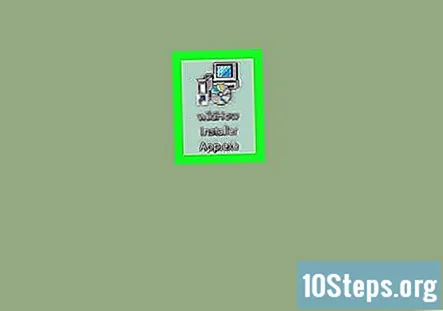
Klicken Eigenschaften. Sie finden dies unten im Dropdown-Menü.
Klicken Icon ändern…. Es befindet sich unten im Popup-Fenster.
- Wenn diese Option nicht angezeigt wird, klicken Sie zuerst auf Abkürzung Registerkarte oben im Fenster.
Klicken Durchsuche…. Dies befindet sich im angezeigten Popup-Fenster. Dadurch wird der Datei-Explorer aufgerufen.

Wählen Sie Ihre Symboldatei aus. Gehen Sie zu der zuvor erstellten oder heruntergeladenen Symboldatei und klicken Sie darauf.
Klicken Öffnen. Es befindet sich am unteren Rand des Fensters.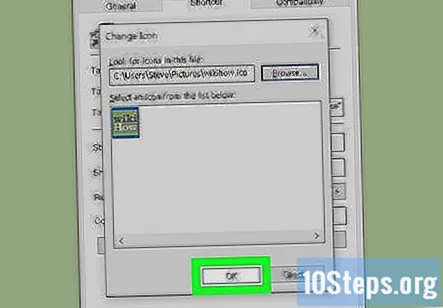
Klicken OK. Dies befindet sich am unteren Rand des Popup-Fensters.
Klicken Anwenden, dann klick OK. Dadurch wird Ihr neues Symbol auf die Verknüpfung angewendet.
- Bei Bedarf können Sie den Pfeil der Verknüpfung entfernen, um diesen Vorgang abzuschließen.
Methode 2 von 3: Bearbeiten der EXE mit Resource Hacker
Stellen Sie sicher, dass Sie eine Symboldatei haben. Anstatt ein Bild zu verwenden, benötigen Sie eine ICO-Datei (Icon) für Ihre EXE-Datei. Sie können ein neues Symbolbild durch Eingabe herunterladen Symboldatei ico in eine Suchmaschine, wählen Sie eine resultierende Website aus, suchen Sie die ICO-Datei, die Sie verwenden möchten, und klicken Sie auf Als ICO herunterladen oder Herunterladen Verknüpfung.
- Stellen Sie sicher, dass Ihre Datei als a.ico-Datei heruntergeladen wird, nicht als a.webp- oder.png-Datei. Mit EXE-Dateien können nur Symboldateien verwendet werden.
- Sie können auch ein eigenes Symbol erstellen.
- Speichern Sie die Symboldatei am besten an einem Speicherort, der sich wahrscheinlich nicht ändert (z. B. im Ordner "Bilder"), um zu verhindern, dass das EXE-Symbol aufgrund eines versehentlichen Verschiebens der Symboldatei verschwindet.
Laden Sie Resource Hacker herunter und installieren Sie es. Resource Hacker ist ein kostenloses Programm für Windows-Computer, mit dem Sie die Eigenschaften von EXE-Dateien einschließlich des Symbols bearbeiten können. Um es herunterzuladen und zu installieren, gehen Sie im Webbrowser Ihres Computers zu http://www.angusj.com/resourcehacker/ und gehen Sie wie folgt vor:
- Klicken Sie auf das Blau Herunterladen Link oben auf der Seite.
- Klicken EXE installierenWählen Sie dann einen Speicherort aus, wenn Sie dazu aufgefordert werden.
- Doppelklicken Sie auf die heruntergeladene Setup-Datei.
- Befolgen Sie die Setup-Anweisungen.
Öffnen Sie den Ressourcen-Hacker. Öffnen Start, Art Ressourcen-Hacker in Start und klicken Sie auf Ressourcen-Hacker Ergebnis oben im Startfenster.
Klicken Datei. Diese Registerkarte befindet sich oben links im Fenster "Resource Hacker". Ein Dropdown-Menü wird angezeigt.
Klicken Öffnen…. Es befindet sich in der Nähe der Spitze des Datei Dropdown-Menü.
Wählen Sie Ihre EXE-Datei. Klicken Sie auf einen Ordner auf der linken Seite des Fensters und dann auf die EXE-Datei.
- Befindet sich die EXE-Datei in einem Ordner (oder in mehreren Ordnern) innerhalb des von Ihnen geöffneten Ordnerorts, müssen Sie diese Ordner ebenfalls öffnen.

Klicken Öffnen. Es befindet sich am unteren Rand des Fensters. Dadurch wird die EXE-Datei in Resource Hacker geöffnet.
Wählen Sie den Ordner "Icon". Klicken Sie auf diesen Ordner auf der linken Seite des Resource Hacker-Fensters.
Drücke den Aktion Tab. Es befindet sich oben links im Fenster. Dadurch wird ein Dropdown-Menü angezeigt.
Klicken Symbol ersetzen…. Diese Option befindet sich in der Mitte des Aktion Dropdown-Menü.
Klicken Datei mit neuem Symbol öffnen…. Es befindet sich oben im Fenster "Symbol ersetzen". Dadurch wird ein Fenster geöffnet, in dem Sie ein neues Symbol auswählen können.

Wählen Sie ein Symbol. Klicken Sie auf eine Symboldatei (ICO) oder auf eine andere EXE-Datei, um deren Symbol zu verwenden.- Möglicherweise müssen Sie zuerst auf einen Ordner auf der linken Seite des Fensters klicken.

Klicken Öffnen. Dadurch wird das ausgewählte Symbol in Resource Hacker geöffnet.
Klicken Ersetzen. Es befindet sich auf der rechten Seite des Resource Hacker-Fensters.- Abhängig von der Datei, die Sie als Symbol auswählen, müssen Sie möglicherweise eine Version des Symbols auf der linken Seite des Fensters auswählen, bevor Sie auf klicken Ersetzen.
Speichern Sie Ihre Änderungen. Drücke den Datei Klicken Sie auf die Registerkarte, und klicken Sie dann auf sparen. Dadurch werden Ihre Änderungen auf die EXE-Datei angewendet.
Methode 3 von 3: Bearbeiten der EXE mit GConvert
Stellen Sie sicher, dass Sie eine Symboldatei haben. Anstatt ein Bild zu verwenden, benötigen Sie eine ICO-Datei (Icon) für Ihre EXE-Datei. Sie können ein neues Symbolbild durch Eingabe herunterladen Symboldatei ico in eine Suchmaschine, wählen Sie eine resultierende Website aus, suchen Sie die ICO-Datei, die Sie verwenden möchten, und klicken Sie auf Als ICO herunterladen oder Herunterladen Verknüpfung.
- Stellen Sie sicher, dass Ihre Datei als a.ico-Datei heruntergeladen wird, nicht als a.webp- oder.png-Datei. Mit EXE-Dateien können nur Symboldateien verwendet werden.
- Sie können auch ein eigenes Symbol erstellen.
- Speichern Sie die Symboldatei am besten an einem Speicherort, der sich wahrscheinlich nicht ändert (z. B. im Ordner "Bilder"), um zu verhindern, dass das EXE-Symbol aufgrund eines versehentlichen Verschiebens der Symboldatei verschwindet.
Laden Sie GConvert herunter und installieren Sie es. Gehen Sie im Webbrowser Ihres Computers zu https://www.gdgsoft.com/download/gconvert.aspx und gehen Sie wie folgt vor:
- Drücke den Seite 1 Link, und wählen Sie dann einen Download-Speicherort, wenn Sie dazu aufgefordert werden.
- Doppelklicken Sie auf die heruntergeladene Datei.
- Klicken Ja wenn Sie dazu aufgefordert werden.
- Klicken Sofortige InstallationFolgen Sie dann den Anweisungen.
Öffnen Sie GConvert. Doppelklicken Sie auf das ordnerförmige GConvert 5-App-Symbol auf Ihrem Desktop.
- GConvert platziert standardmäßig eine Verknüpfung auf Ihrem Desktop.
Klicken Fortsetzen wenn Sie dazu aufgefordert werden. Auf diese Weise können Sie mit dem GConvert-Hauptfenster fortfahren.
Klicken Werkzeuge. Es ist eine Registerkarte oben im Fenster. Wenn Sie darauf klicken, wird ein Dropdown-Menü angezeigt.
Klicken Symbole in EXE / DLL ändern…. Sie finden dies unten im Dropdown-Menü. Ein neues Fenster wird geöffnet.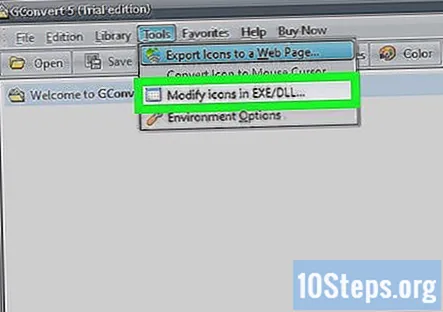
Klicken Sie auf das Symbol "Durchsuchen". Es ist ein ordnerförmiges Symbol ganz rechts im Fenster.
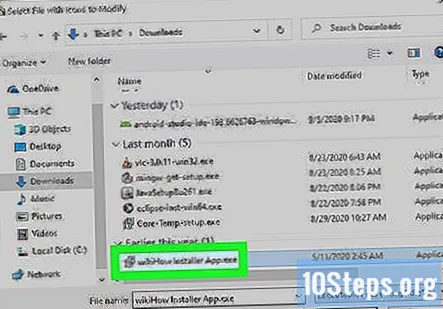
Wählen Sie eine EXE-Datei. Wechseln Sie im sich öffnenden Fenster "Datei-Explorer" zum Speicherort Ihrer EXE-Datei und klicken Sie einmal darauf, um sie auszuwählen.
Klicken Öffnen. Es befindet sich in der unteren rechten Ecke des Fensters.
Wählen Sie das aktuelle Symbol. Klicken Sie auf das Symbol in der Mitte des Fensters.

Klicken Ausgewähltes Symbol ändern…. Es befindet sich am unteren Rand des Fensters. Dadurch wird ein weiteres Fenster des Datei-Explorers geöffnet.
Wählen Sie Ihr Symbol. Gehen Sie im Datei-Explorer-Fenster zum Speicherort Ihrer Symboldatei und klicken Sie auf die Symboldatei, um sie auszuwählen.
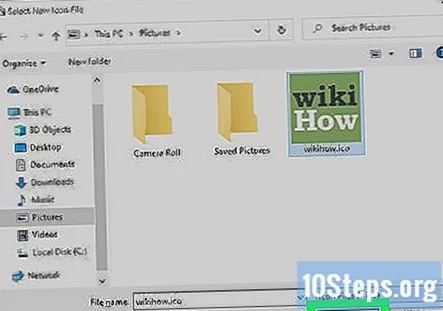
Klicken Öffnen. Es befindet sich in der unteren rechten Ecke der Seite.
Klicken Schließen und öffnen Sie in GConvert. Diese Option befindet sich am unteren Rand des Fensters. Dadurch wird Ihr Symbol auf die EXE-Datei angewendet und der Inhalt der EXE-Datei in GConvert geöffnet.

Schließen Sie GConvert. Sobald die EXE-Datei in GConvert geladen wurde, können Sie auf den roten Kreis in der oberen rechten Ecke des GConvert-Fensters klicken, um sie zu schließen. Ihre EXE-Datei sollte jetzt ein anderes Symbol haben.- Sie können auch die.bak-Datei löschen, die auf Ihrem Desktop angezeigt wird, nachdem Sie das neue EXE-Symbol ausgewählt haben.
- Es kann einige Minuten dauern, bis sich das Symbol Ihrer EXE-Datei ändert. Sie können GConvert auch einfach erneut öffnen, um das Erscheinen der Änderung zu erzwingen.
Community Fragen und Antworten
Welche Version von Resource Hacker soll ich verwenden?
Verwenden Sie die neueste Version.
Ich kann alles in RH ändern. Wenn ich versuche, eine exe-Datei umzubenennen, wird die App mit einem Fehler ausgeführt und kann die zugehörige DLL nicht finden. Es ist nutzlos, wenn ich exe nicht umbenennen konnte. Wie ändere ich den Namen der exe-Datei in RH?
Wahrscheinlich können Sie Dateinamen in DLL-Dateien nicht mithilfe des Ressourcenhackers umbenennen, da diese Dateien vom System reserviert und in der Systemfunktionalität verknüpft sind. Sie können die Dateien nur im Ressourcen-Hacker ersetzen und anzeigen.
Warum heißt es, dass mein Symbol "nicht genügend Speicher" hat?
Möglicherweise haben Sie zu viele Spiele oder Dateien. Versuchen Sie, einige davon zu löschen.
Tipps
- Sie können die Verknüpfungspfeile auch aus den EXE-Verknüpfungen in den Windows-Einstellungen entfernen.
- Wenn Sie das EXE-Symbol geändert haben, wird das ursprüngliche Symbol möglicherweise weiterhin im Explorer-Fenster angezeigt. Beheben Sie dies, indem Sie die Datei Iconcache.db löschen, die sich in Ihrem Ordner appdata / local befindet, oder versuchen Sie, den Computer neu zu starten.
Warnungen
- Wenn Sie die EXE-Datei zu einem beliebigen Zeitpunkt verschieben, funktioniert die Verknüpfung nicht mehr.